1、首先我们用PS打开我们的照片,我们可以清晰的看见照片上的痘痘,等我们使用PS处理完之后它们就都会消失啦~~~

2、接下来我们按“Ctrl+J”在图层里将图片复制两份,选择背景副本图片在滤镜菜单里找到模糊选项,我们点击模糊选项,在其下拉菜单里在的高斯模糊选项,这就是我们首先需要做的磨皮了~~~
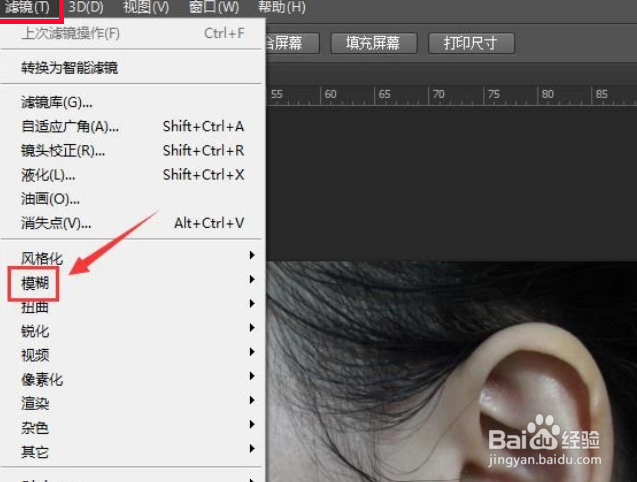
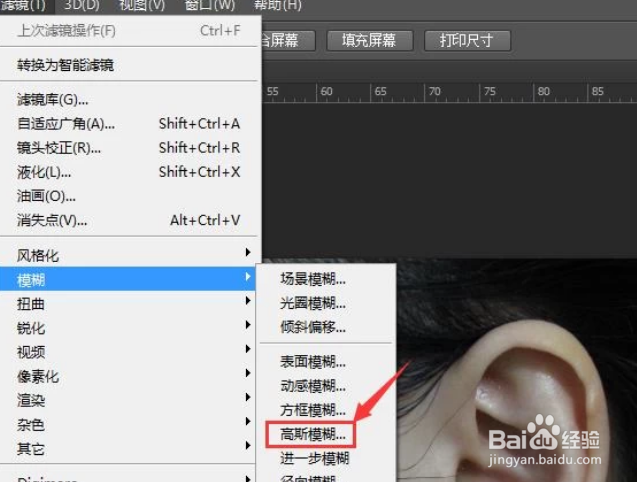
3、之后点击高斯模糊选项,在弹出的对话框内设置模糊半径为8,这个模糊半径大家根据实际情况来决定,大家可以用“Alt+鼠标滚轮上滑”,将图片放大,来看痘痘的像素大小,“Alt+鼠标滚轮下滑”可以将大小还原
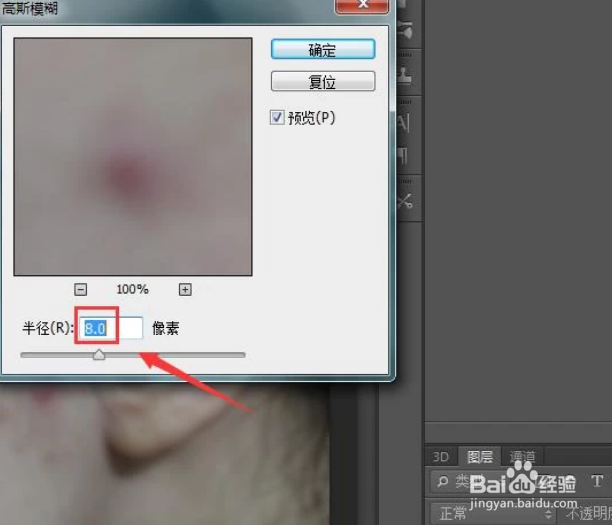
4、然后我们选择背景副本2图层之后在图像菜单内找到应用图像选项,我们接下来需要在弹出的对话框内设置参数如图所示
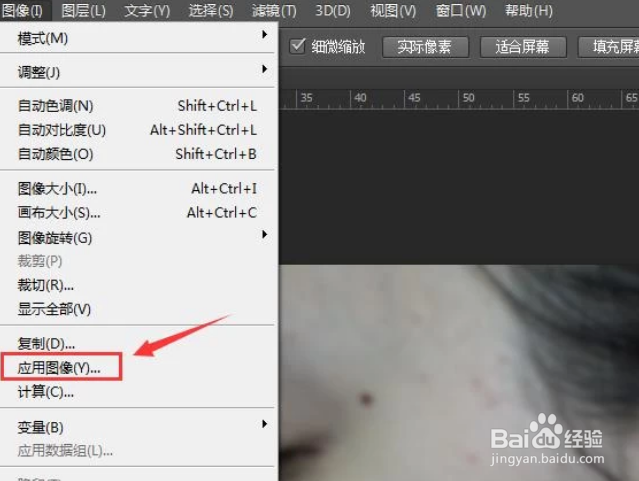
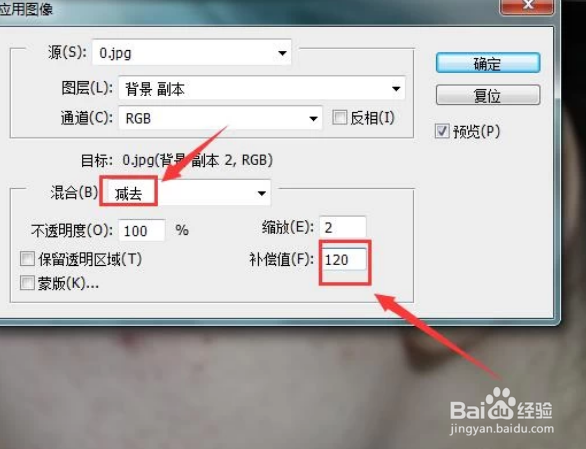
5、之后我们选择背景副本图层在图层样式里选择线性光选项,再在工具箱内找到污点修复工具,当然我们也可以直接按快捷键“J”找到污点修复工具,这个就是我们用来祛痘的神器了。
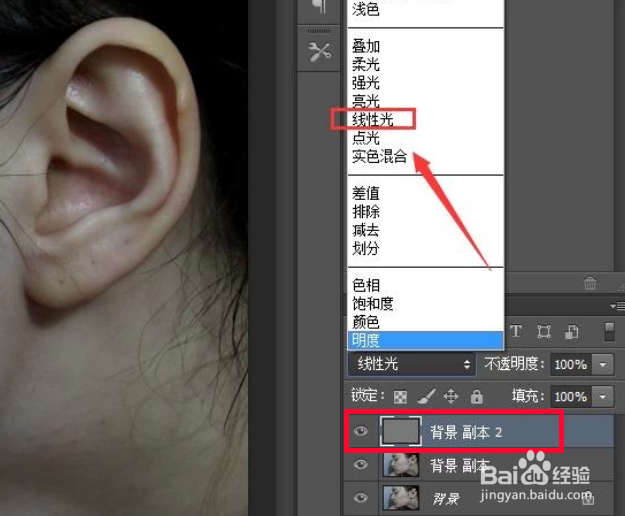
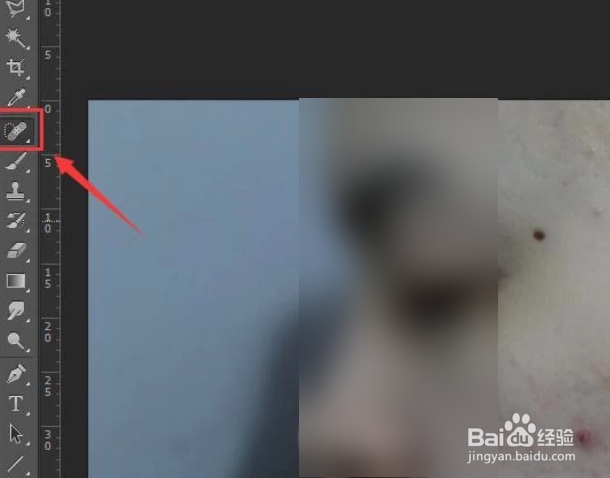
6、最后我们在图层背景副本2内使用污点修复工具将各个痘痘去掉,注意画笔大小需要自己调节哦,然后我们使用“Shift”选择所有图层,之后按下Ctrl+ E键将图层合并,我们就成功把照片磨皮祛痘啦~~~

